我们使用电脑的时候,如果有事需要离开电脑一会儿,忘记关显示屏,屏幕上的资料就会泄露,其实win10系统有待机模式的,系统一进入待机状态,电脑就只对内存供电,我们只要设置待机密码就可以很好的保护电脑安全了,那么win10系统怎么设置待机密码呢?今天为大家分享win10系统设置待机密码的操作方法。
设置待机密码操作方法:
1、在WIN10桌面空白处点击右键然后再点击【个性化】;如图所示:
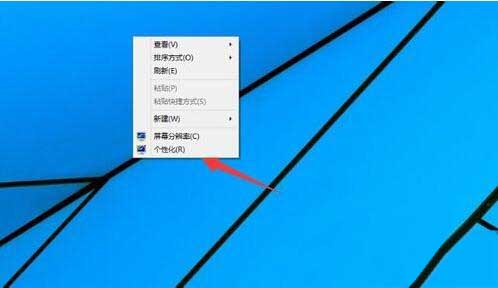
2、在个性化界面下点击【屏幕保护程序】;如图所示:
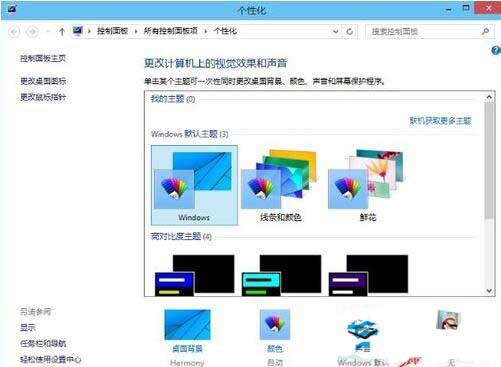
3、屏幕保护程序设置界面下选择一个屏幕保护程序,然后再勾选恢复显示登录屏幕。再点击【更改电源设置】去查查唤醒时需要密码有没有设置。如图所示:
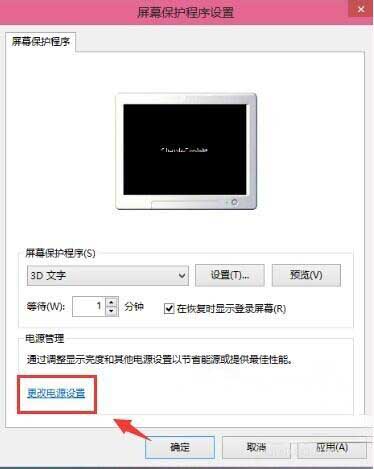
4、唤醒时需要密码;如图所示:
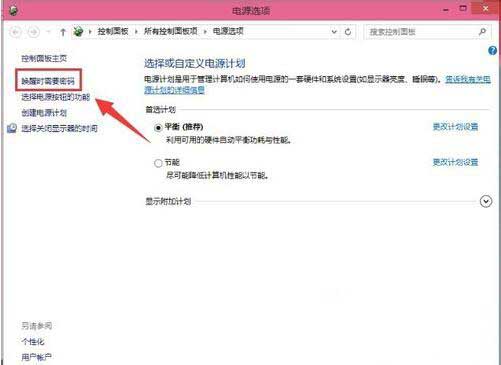
5、点击【更改当然不可用的设置】;如图所示:
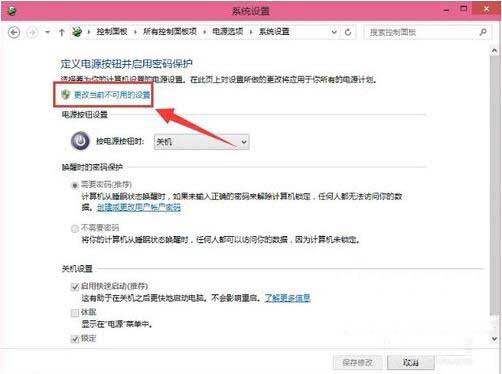
6、一般的情况是默认选择【需要密码】。所以在第三步设置一个屏保的时候基本就可以实现电脑待机密码。如图所示:
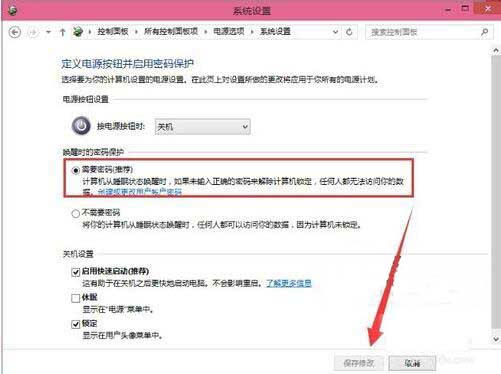
关于win10系统设置待机密码的操作方法就为用户们详细介绍到这边了,如果用户们使用电脑的时候不知道怎么设置待机密码,可以参考以上方法步骤进行操作哦,希望本篇教程对大家有所帮助,更多精彩教程请关注u启动官方网站。

